Vielen Dank, dass Sie Foxit PDF Reader heruntergeladen haben. Wenn Sie PDF-Dokumente intensiver nutzen möchten, sollten Sie einen PDF-Editor verwenden.
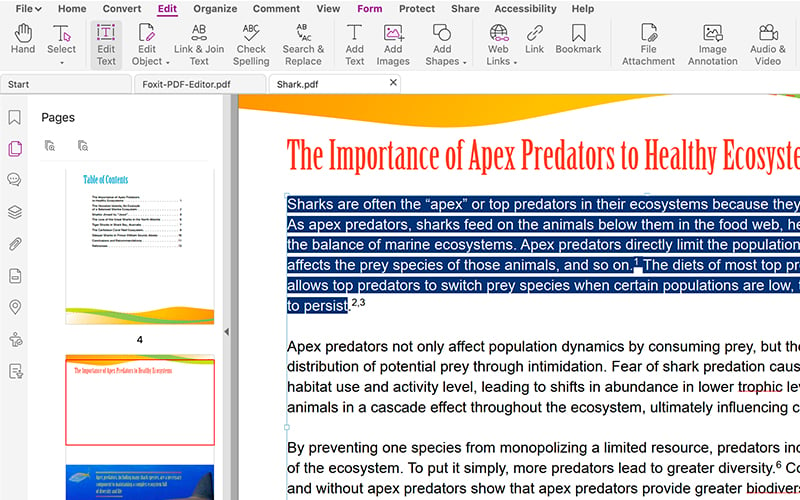
Der PDF-Editor für Mac ermöglicht Benutzern das Hinzufügen und Bearbeiten von Text- und Bildobjekten in PDF-Dokumenten und ermöglicht Nutzern ebenfalls Textformate, wie Schriftart, Stil, Größe, Farbe, Textausrichtung etc. zu ändern.
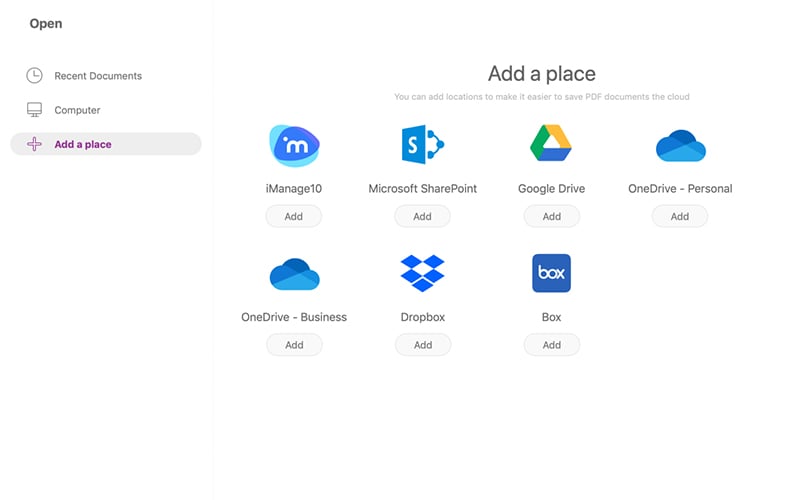
Checken Sie PDF-Dateien von iManage WorkSite und SharePoint ein und aus.
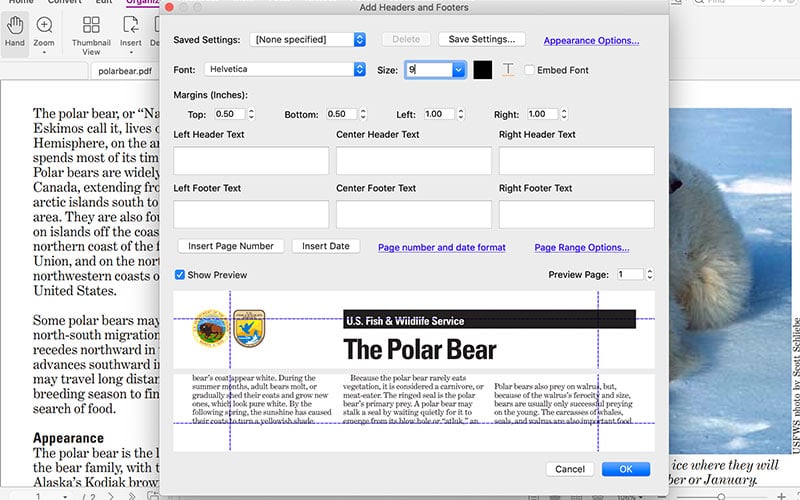
Der PDF-Editor für Mac ermöglicht Benutzern das Hinzufügen, Bearbeiten oder Löschen von Kopf- und Fußzeilen, Wasserzeichen sowie Hintergründen in einer PDF-Datei.
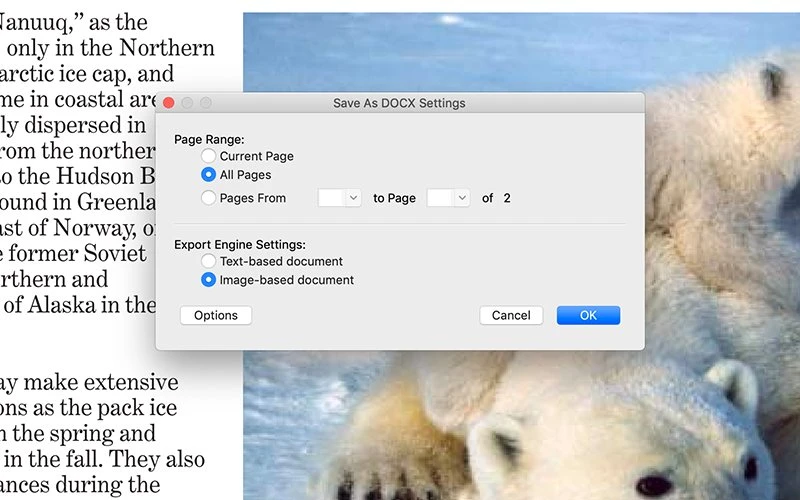
Der PDF Editor für Mac ermöglicht Benutzern, Microsoft Office-, HTML-, Bild- und Textdateien nach PDF, PDF/A, PDF/E und PDF/X zu konvertieren. Erstellen, anzeigen, drucken und bearbeiten Sie PDF-Portfolios und suchen darin nach Text.
Exportieren Sie PDF-Inhalte in Microsoft Office-, HTML-, Bild- und Textdateien.
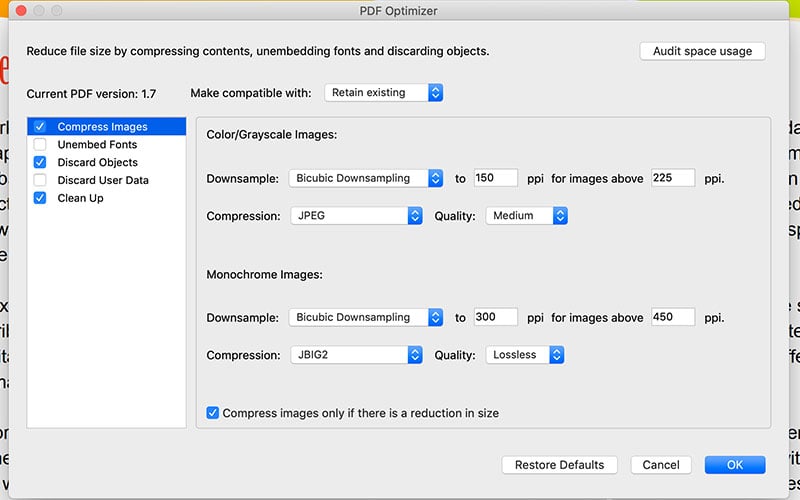
Optimieren Sie PDF-Dateien, um die Dateigröße zu reduzieren, indem Sie Bilder komprimieren und überflüssige PDF-Objekte, Benutzerdaten und nicht eingebettete Schriftarten entfernen.
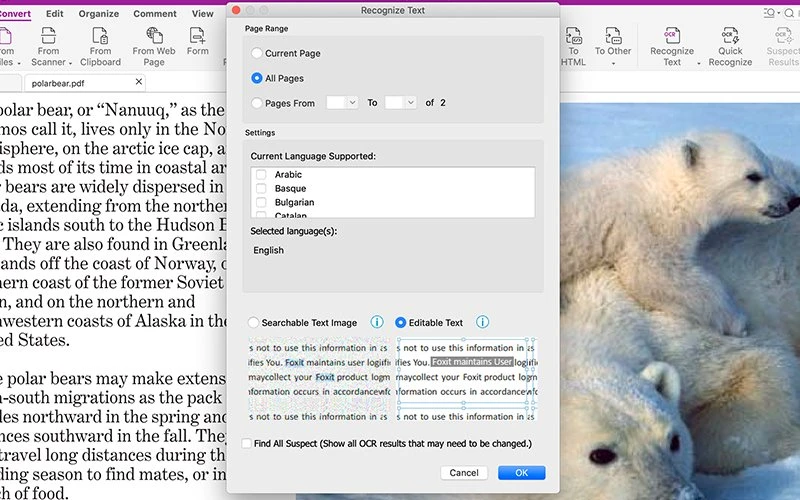
Es kommt oft vor, dass gedruckte Dokumente digital vorliegen müssen. Foxit PDF Editor für Mac ist der PDF-Editor, der Funktionen zur Unterstützung Ihrer Workflows für das papierlose Büro bietet.
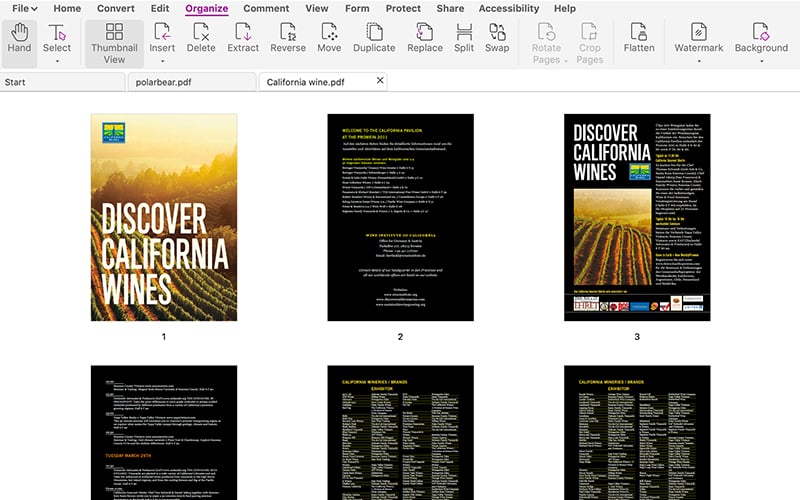
Der PDF-Editor für Mac ermöglicht Benutzern PDF-Dokumente ein- und zusammenzufügen oder PDFs zu teilen. Löschen, extrahieren, duplizieren, ersetzen oder drehen Sie Seiten, um PDF-Dokumente umzustrukturieren. Vergleichen Sie zwei PDF-Dokumente und heben Sie die Unterschiede hervor, damit Benutzer schnell und mühelos erkennen können, was geändert wurde.
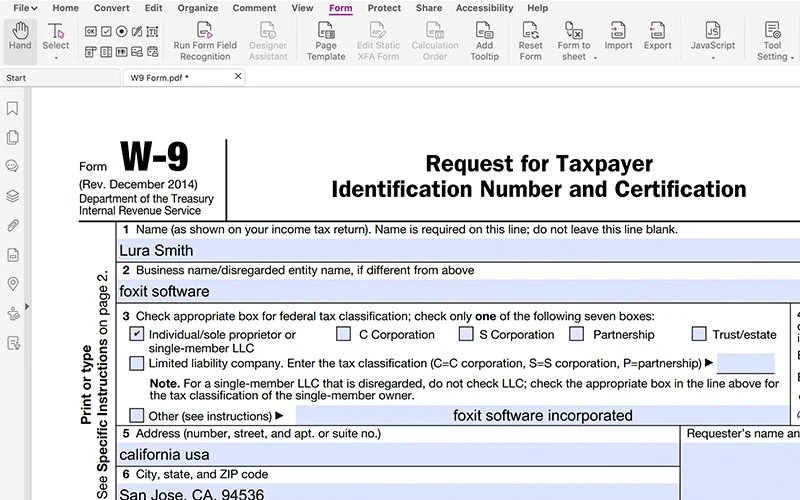
Erstellen Sie mithilfe der automatisierten Formularfelderkennung und dem Designer-Assistenten schnell und einfach PDF-Formulare. Erstellen Sie professionell wirkende Formulare mit Schaltflächen, Optionsfeldern, Kontrollkästchen, Kombinationsfeldern und Listenfeldern sowie Text-, und Unterschriftenfeldern.
Benutzer können außerdem XFA-Formulare öffnen und ausfüllen.
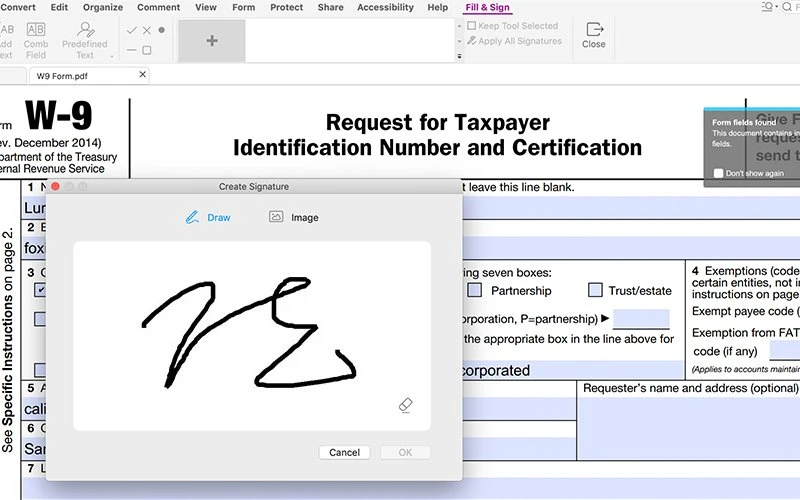
Der PDF-Editor für Mac ermöglicht Benutzern PDF-Dokumente mit ihrer persönlichen, handgeschriebenen Signatur oder mit einer digitalen Signatur zu unterzeichnen.
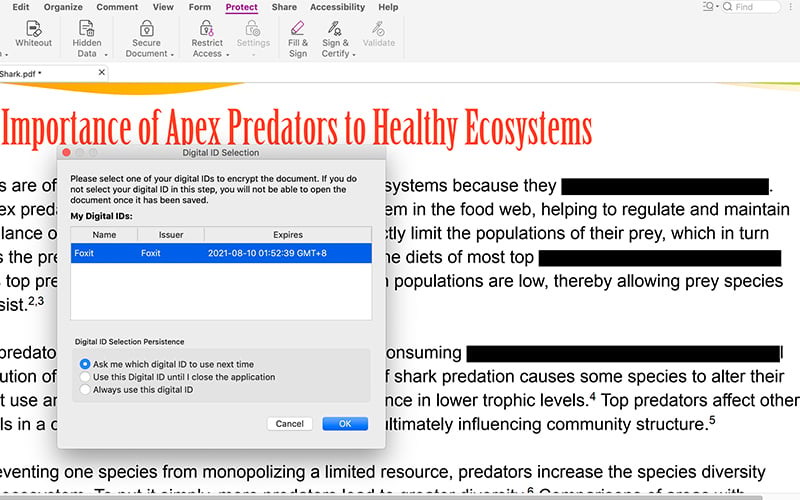
Der PDF-Editor für Mac ermöglicht Benutzern PDF-Dokumente mit einem Passwort, einem Zertifikat oder dem Microsoft® Rights Management Service zu schützem und zu kontrollieren, welche Handlungen andere Personen vornehmen dürfen.
Benutzer können sichtbaren Text und Bilder dauerhaft aus PDF-Dateien entfernen (schwärzen), um sensible Informationen zu schützen. Ermöglicht es Benutzern, Schwärzungen auf mehreren Seiten an der gleichen Stelle anzuwenden und zu wählen, wie der Schwärzungsbereich mit automatisch angepasstem Überlagerungstext/-code gefüllt werden soll. Die Funktion „Suchen und schwärzen“ wird ebenfalls unterstützt.
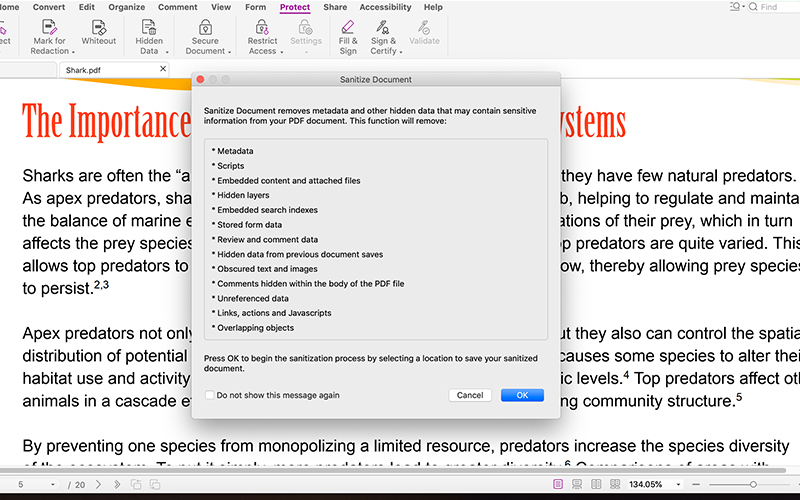
Entfernt vor der Veröffentlichung vertrauliche Informationen aus Dokumenten, wie z. B. Metadaten, Kommentare, ausgeblendete Daten aus vorherigen Speichervorgängen, ausgeblendete Ebenen, überlappende Objekte usw.
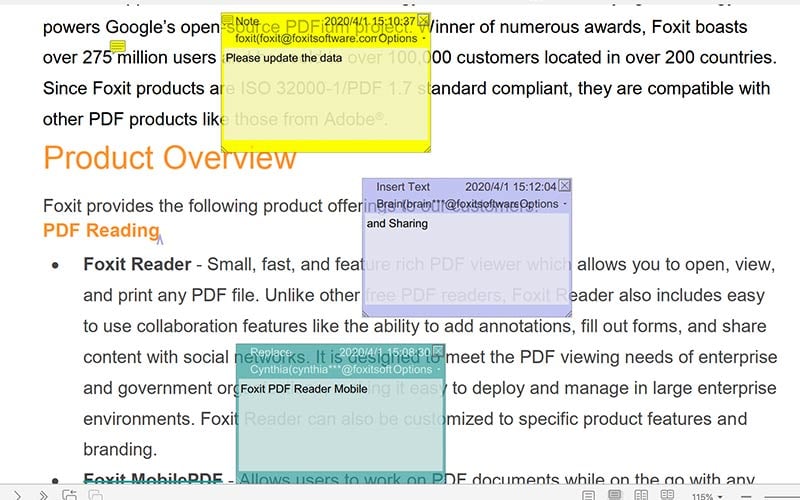
Der PDF-Editor für Mac stellt Benutzern eine breite Palette an Kommentar-
werkzeugen mit zahlreichen Funktionen bereit, um PDF-Dokumente zu markieren sowie mit Anmerkungen und Hyperlinks zu versehen. Sie können Kommentare zusammenfassen, importieren und exportieren sowie Stempel erstellen, anpassen und einfügen.
Initiieren Sie gemeinsame Überprüfungen und aktivieren und verwalten Sie Kommentare.
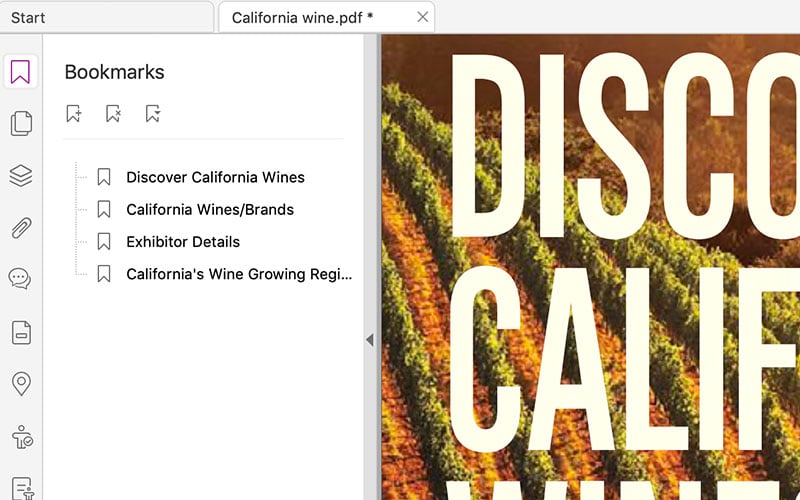
Der PDF-Editor für Mac ermöglicht Benutzern mittels Lesezeichen in einem PDF-Dokument zu einem bestimmten Abschnitt zu springen. Benutzer können ebenfalls Lesezeichen hinzufügen, umbenennen und löschen oder Ziele mit Lesezeichen festlegen.
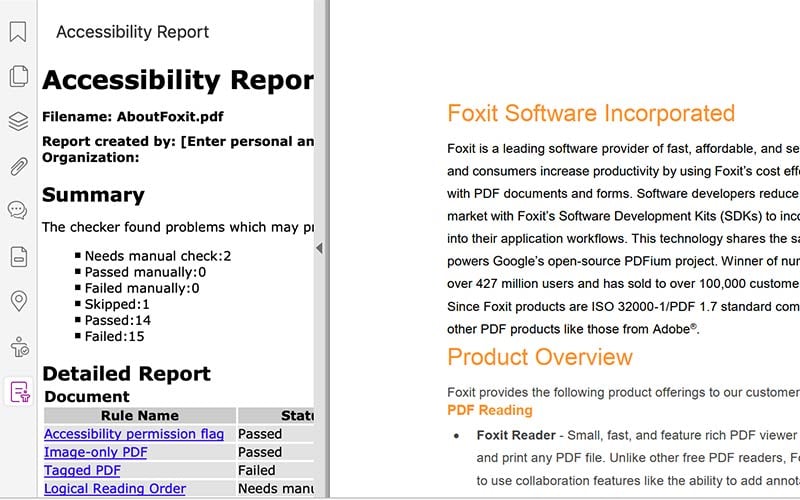
Überprüft die Barrierefreiheit von PDF-Dateien, um sicherzustellen, dass Dokumente Barrierefreiheitsstandrads (z. B. Section 508 und WCAG) entspricht. Foxit PDF Editor identifiziert Probleme und bietet Korrekturen für fehlerhafte Ergebnisse der Barrierefreiheitsprüfung, damit PDF-Dateien Technologiestandards wie Section 508 entspricht.
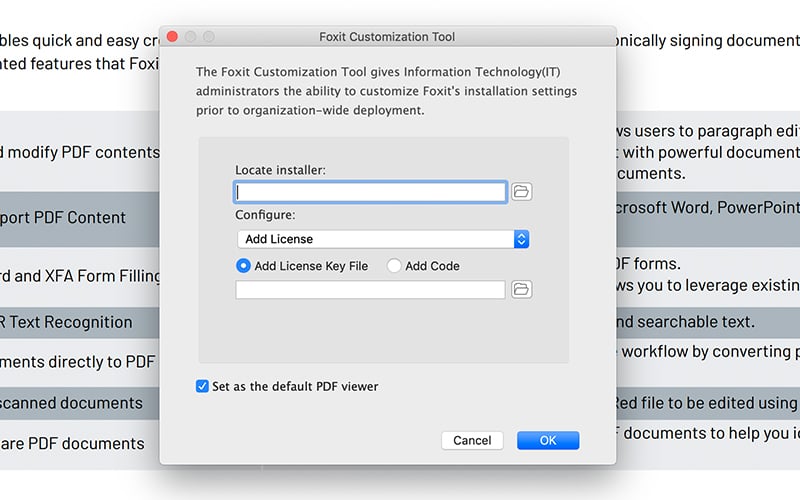
Mit dem Foxit Customization Tool können IT-Profis das Installationsprogramm vor der unternehmensweiten Bereitstellung konfigurieren und Foxit PDF Editor für Mac auf allen Geräten in Ihrem Unternehmen ohne Benutzereingriff schnell installieren und aktivieren.